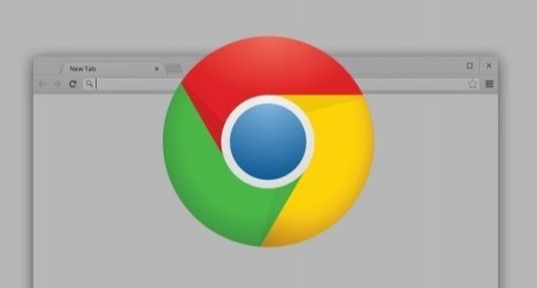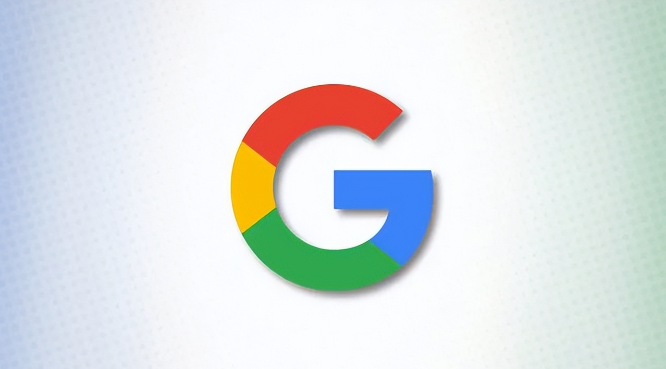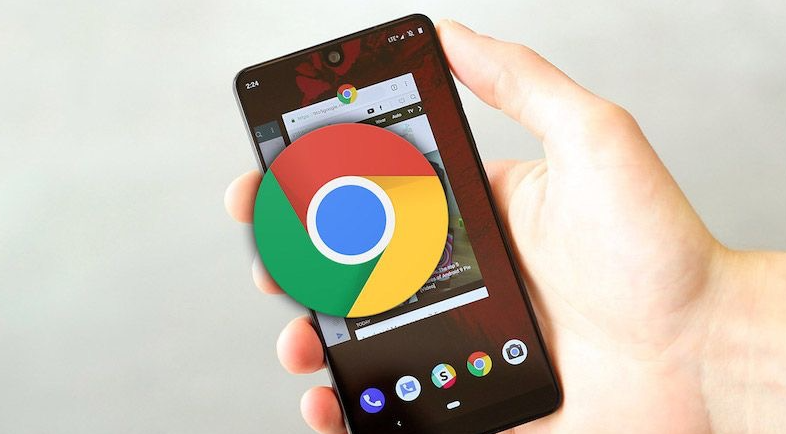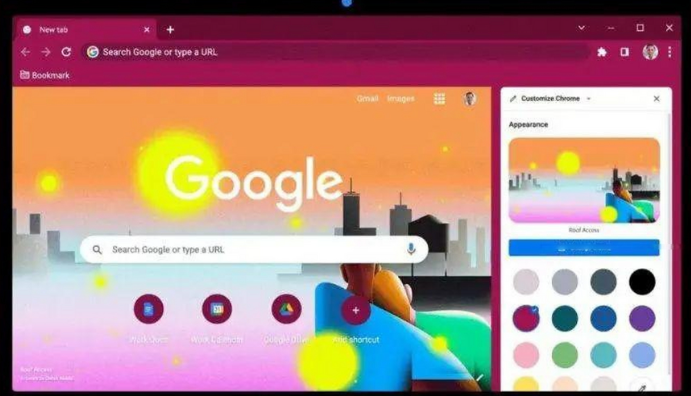一、通过浏览器设置切换语言
1. 打开设置页面:启动Chrome浏览器,点击右上角的三个点图标,选择“设置”选项。进入设置页面后,找到“高级”选项并点击展开。
2. 查找语言设置选项:在“高级”设置中,向下滚动找到“语言”部分。这里会显示当前浏览器使用的语言列表。
3. 添加或更改语言:点击“语言”部分中的“添加语言”按钮,在弹出的语言列表中选择想要切换成的目标语言,然后点击“添加”按钮。添加完成后,可以将新添加的语言拖动到语言列表的首位,使浏览器优先使用该语言显示网页内容。如果需要删除某种语言,可以点击该语言对应的“移除”按钮。
4. 重启浏览器:完成语言设置的更改后,关闭并重新启动Chrome浏览器,使设置生效。重新启动后,浏览器将按照新设置的语言显示菜单、提示信息等界面元素,网页内容也会根据语言优先级进行相应的显示调整。
二、通过系统设置影响浏览器语言
1. Windows系统设置:在Windows系统中,打开“控制面板”,找到“时钟和区域”选项,点击进入。在“时钟和区域”页面中,选择“区域和语言选项”,在这里可以设置系统的语言和区域格式。如果将系统的语言设置为与Chrome浏览器目标语言一致,可能会对浏览器的语言显示产生影响。设置完成后,可能需要重新启动计算机才能使设置完全生效。
2. Mac系统设置:在Mac系统中,点击屏幕左上角的苹果菜单,选择“系统偏好设置”。在系统偏好设置窗口中,点击“语言与地区”图标。在“语言与地区”设置中,可以添加或调整首选语言顺序。与Windows系统类似,将系统语言设置为与Chrome浏览器目标语言相同,可能会辅助浏览器实现相应的语言显示。设置完成后,通常需要重新启动计算机或注销当前用户账户后重新登录,以使设置生效。
三、下载特定语言版本的安装包
1. 访问官网选择语言:打开Google Chrome浏览器的官方网站,在官网首页通常会有不同语言版本的下载链接可供选择。如果没有直接看到所需语言的下载链接,可以在页面上查找“更多”或“其他语言”等类似选项,点击进入后选择目标语言版本的安装包进行下载。
2. 根据系统位数选择安装包:在选择下载特定语言版本的Chrome浏览器安装包时,需要注意计算机的操作系统位数。如果计算机是64位操作系统,应下载64位的安装包;如果是32位操作系统,则下载32位的安装包。可以在“我的电脑”(Windows系统)或“关于本机”(Mac系统)中查看操作系统的位数信息。下载完成后,运行安装包进行安装,安装完成后即可使用相应语言版本的Chrome浏览器。